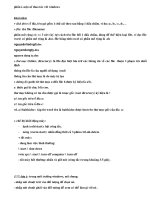Tài liệu BAI GIANG ON TAP CCA doc
Bạn đang xem bản rút gọn của tài liệu. Xem và tải ngay bản đầy đủ của tài liệu tại đây (87.63 KB, 10 trang )
phần i. một số thao tác với windows
khái niệm
+ disk drive: ổ đóa, tên gọi gồm 1 chữ cái theo sau bằng 1 dấu chấm. ví dụ: a:, b:, c:, d:, …
+ file: tên file (filename)
phần mở rộng có <= 3 nét (ký tự) cách tên file bởi 1 dấu chấm, dùng để thể hiện loại file. ví dụ: file
word có phần mở rộng là .doc. file bảng tính excel có phần mở rộng là .xls
nguyễnđăngtỵ.doc
nguyendangty.doc
nguyen dang ty.doc
+ thư mục (folder, directory): là file đặc biệt lưu trữ các thông tin về các file thuộc 1 phạm trù nhất
đònh
thông tin file là của người sử dụng (nsd)
thông tin của thư mục là do máy tự tạo
+ đường đi (path) từ thư mục a đến file b được ký hiệu là a\b.
a được gọi là cha; b là con.
thư mục không có tm cha được gọi là tmục gốc (root directory) ký hiệu là \
a:\ tm gốc trên ổ dóa a:
c:\ tm gốc trên ổ dóa c:
vd. a:\baithi.doc: tập tin word tên là baithi.doc được lưu trên thư mục gốc của dóa a:
+ chế độ khởi động máy:
- lạnh (cold start): bật công tắc.
- nóng (warm start): nhấn đồng thời cả 3 phím ctrl-alt-delete
+ tắt máy:
- đang làm việc bình thường:
\ start \ shut down
(win xp): \ start \ turn off computer \ turn off
- tắt máy bất thường: nhấn và giữ nút (công tắc) trong khoảng 3-5 giây.
(***) lưu ý: trong môi trường windows, nói chung:
- nhắp nút chuột trái vào đối tượng để chọn nó.
- nhắp nút chuột phải vào đối tượng để xem có thể làm gì với nó .
một số thao tác với window explorer:
1. tạo thư mục (folder):
- mở windows explorer
- chọn ổ đóa và thư mục cần tạo folder con trong đó (đặt con trỏ vào thư mục trên cửa sổ bên
trái)
- nhắp chuột phải vào 1 vùng trồng trên cửa sổ bên trái chọn new folder (viết tên thư
mục cần tạo) enter
2. tạo file:
- mở windows explorer
- chọn ổ đóa và thư mục cần tạo file trong đó (đặt con trỏ vào thư mục trên cửa sổ bên trái)
- nhắp chuột phải vào 1 vùng trống trên cửa sổ bên trái chọn new (chọn loại file) (viết
tên file cần tạo) enter
3. xóa file:
- chọn (các) file cần xóa
- nhấn phím delete
(lưu ý: nếu xóa file trên đóa cứng thì máy sẽ chép chúng vào thùng rác – recycle bin. nếu muốn xóa
hẳn thì giữ thêm phím shift)
4. sao chép file
- chọn các đối tượng (file) cần chép
- chép vào vùng tạm (clipboard) bằng việc nhấn ctrl+c (copy)
- chọn folder nhận
- nhấn ctrl+v (paste)
cách khác: bằng cách kéo – thả (drag – drop)
5. tạo biểu tượng hoặc short cut:
- nhắp chuột phải lên chỗ trống trên màn hình desktop (hoặc folder cần tạo)
- chọn chức năng new
- chọn mục shortcut
- chọn thư mục và tên chương trình thông qua mục browse
- chọn mục next
- chọn finish.
vidụ: chọn c:\program files \ microsoft office \office1 \ winword để tạo shortcut chương trình word
scroll bar : horizontal, vertical
cách khác: chọn chương trình từ window explorer, kéo thả ra màn hình.
6. tìm kiếm file:
- nhắp chuột phải vào nút lệnh start
- chọn search – mở lớn (maximize) cửa sổ
- cho biết các tên file tại ô nhập 1
- cho biết cụm từ có trong file ở ô 2
- cho biết nơi cần tim tại ô 3
- search
7. thực hiện ứng dụng trong windows
- start programs chọn ứng dụng
vd. start programs accessories wordpad (giống ms word)
a. wordpad (hoặc notepad)
b. paintbrush (hoặc paint)
c. ứng dụng khác.
8. nén file:
a) chọn các file cần nén
b) nhắp chuột phải chọn add to archive chọn cách nén (zip hoặc rar) đặt tên file nén
enter (hoặc ok)
9. đặt thuộc tính cho file
− chọn các file cần đặt
− nhắp chuột phải chọn properties đánh dấu hoặc bỏ chọn các thuộc tính readonly, system
hay hidden ok
10. một số lệnh dos
a. tạo thư mục (folder – make directory)
cú pháp: md [ổ đóa] [thư mục] tên folder cần tạo ↵
vd. tạo thư mục aaa trên ổ đóa g:\
md g:\aaa
vd. tạo thư mục tên là bbb trong tm. aaa của ổ đóa g:\
md g:\aaa\bbb
b. sao chép file
cp: copy [path1]files1 [path2][files2]
vd. chép file g:\aaa\bbb\thu1.txt vào vào thư mục g:\aaa đổi tên là thu3.txt
copy g:\aaa\bbb\thu1.txt g:\aaa\thu3.txt
vd. chép các file thu1.txt và thu2.txt trong g:\aaa\bbb vào g:\aaa
copy g:\aaa\bbb\thu?.* g:\aaa
dấu + ở giữa các file dùng để ghép các file thành 1, khi đó nơi nhận phải là 1 tên file
vd. ghép nối file thu2.txt vào thu1.txt đặt tên là thu4.txt đặt trong g:\aaa
copy g:\aaa\bbb\thu1.txt + g:\aaa\bbb\thu2.txt g:\aaa\thu4.txt↵
c. đổi tên file
cp: ren [path]files files mới
vd. đổi tên các files thu1.txt và thu2.txt thành thu1.ini và thu2.ini tương ứng
ren g:\aaa\bbb\thu?.txt *.ini ↵
d. xóa files
cp. del [path] files
vd. xóa các file thu1.txt và thu2.txt trong g:\aaa\bbb
del g:\aaa\bbb\thu?.txt
e. chụp màn hình vào vùng đệm clipboard
giữ phím alt, gõ phím print screen
phần ii. ms word:
1. nhập văn bản thô từ đầu đến cuối, tuyệt đối không sử dụng khỏang trắng ở đầu dòng cũng
như để đònh thẳng hàng văn bản cho các cột.
2. xác đònh khổ giấy và lề (a4, 4*2.5cm)
file page setup paper (chọn khổ giấy: a4) magins (đặt lề)
3. đònh dạng cho 1 phần văn bản (bôi đen):
a) đặt font, kích thước (size), kiểu dáng (style), màu sắc, khung (border).
phím nóng: ctrl-[ : giảm kích thước; ctrl-] : tăng cỡ chữ; ctrl-b : chữ đậm; ctrl-i : chữ
nghiêng; ctrl-u: chữ gạch chân; ctrl-+ : chỉ số (subscript); ctrl_shift_+ : phần bậc (nâng
lên lũy thừa – superscript)
(bảng mã unicode – font là arial, ms sans seriff, times new roman… bảng mã vni wins – font có tên bắt
đầu bởi vni-, vd. vni-times, vni-brush, vni-commerce, vni-fato…
cỡ chữ: 12-13)
b) đổi chữ hoa, chữ thường, chữ hoa đầu từ, đầu câu
• chọn (bôi đen) văn bản
format change case chọn 1 trong 5 khả năng ok
cách 2: dùng phím nóng: shift – f3 nhiều lần cho tới khi đạt kiểu chữ mong muốn.
c) đóng khung văn bản
- chọn văn bản
- format border & shading border (chọn kiểu khung) ok
** nếu bôi đen cả dòng thì khung và/hoặc nền sẽ được đặt cho cả dòng. khi đó có thể chọn mỗi
cạnh là 1 đường khác nhau.
d) sao chép đònh dạng
- chọn 1 số ký tự của phần v.bản đã đònh dạng
- nhắp chuột vào nút lệnh format painter (hình chây chổi cọ trên thanh standard)
- bôi cây chổi lên văn bản cần đònh dạng
4. đònh dạng cho (các) đoạn văn bản:
(đoạn – paragraph - là 1 pần văn bản bắt đầu từ 1 dòng mới và kết thúc bởi dấu xuống dòng)
a) đặt vò trí đầu dòng, cuối dòng (first line indent, hanging).
e) bôi đen các đoạn
f) format paragraph indent & spacing left (thụt đầu dòng), right (thụt cuối dòng)
cách khác: sử dụng các mốc trên thước kẻ ngay phía trên văn bản.
b) căn lề: trái: ctrl-l; lề phải: ctrl-r; đặt vào chính giữa dòng: ctrl-e; làm đều 2 bên: ctrl-
j;
ghi chú: văn bản có nhiều dòng thì phải làm đều hai bên.
c) đặt khoảng cách giữa các đoạn, các dòng (format -> paragraph)
quy đònh luận văn và luận văn: khoảng cách giãn đoạn là 6pt, giãn dòng 1.5
- chọn các đoạn
- format indent & spacing before (giãn phần trên của đọan), after(giãn phần dưới của
đọan), spacing – giãn dòng
d) chia (các) đoạn thành các cột báo chí (format -> columns).
- chọn các đoạn
- format columns cho số cột đánh dấu line between để có đường kẻ ở giữa các cột,
xác đònh khoảng cách giữa các cột tại spacing ok
e) in chữ đầu đoạn trên nhiều dòng (format -> drop cap).
- đặt con trỏ và đoạn. nếu muốn drop nhiều chữ ở đầu đoạn thì phải bôi đen những chữa đó
nhưng không được chứa khoảng trắng.
- format drop cap dropped xác đònh font chữ drop, xác đònh số dòng cần drop ok.
f) đặt mốc đònh cột (tabs)
- bôi đen các đoạn
- format tabs lần lượt xác đònh các vò trí và kiểu tabs rồi set ok
g) đánh số thứ tự và ký hiệu đầu mỗi đoạn (format -> bullet & numbering).
- bôi đen các đoạn cần đánh số thứ tự hoặ đánh ký hiệu đầu đoạn.
- format bullets and numbering chọn numbered (để đánh số thứ tự) hoặc bulleted để
đánh ký hiệu chọn cách đánh số hoặc ký hiệu ok
5. chèn thêm các đối tượng: ký tự đặc biệt (symbol), tranh ảnh (picture), chữ nghệ thuật
(wordart), bảng (table), hình vẽ (drawing)… đặc biệt lưu ý đến các thuộc tính màu nền (fill
color), màu đường viền (line), kích thước (size), bố cục (layout), và độ sáng tối(brightness)
cũng như độ tương phản (contrast) của các đối tượng được thêm vào.
a) chèn ký hiệu (symbol)
insert symbol chọn font lần lượt chọn ký tự và insert close
lưu ý: các ký hiệu khoa học có tên font là symbol. các ký hiệu có hình vẽ nét đơn có tên font là
wingdings. các ký hiệu có hình vẽ nét phức tạp có tên font là webdings